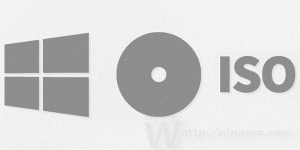Как да заключите компютъра си и да изключите дисплея с едно щракване
В Windows можете да заключите компютъра си от съображения за сигурност, като използвате Win + L пряк път. Ако не сте променили настройките за управление на захранването по подразбиране, дисплеят ще се изключи след 10 минути. Windows не предоставя естествен начин за изключване на дисплея директно при поискване чрез изпълнение на команда или натискане на някакъв бутон. Ако напускате компютъра си за дълго време, може да искате да заключите компютъра си и да изключите монитора незабавно с едно щракване. Може да се направи чрез прост скрипт.
За да работи, трябва да използваме безплатния инструмент Nirsoft Nircmd, което ви позволява да контролирате различни параметри и функции на ОС от командния ред. Изтегли NirCmdоттук.
- Натисни Win + R съчетайте клавишите за бърз достъп на клавиатурата, за да изведете диалоговия прозорец Изпълнение, и след това въведете бележник в полето Run.
Съвет: вижте нашите краен списък с всички клавишни комбинации на Windows с клавиши Win. - Копирайте и поставете следния текст в Notepad:
„Заключете компютъра и изключете дисплея. '************************* ' Създаден от Winaero. ' https://winaero.com. Затъмнете WSHShell. Задайте WSHShell=WScript. CreateObject("WScript. черупка") WSHShell. Стартирайте "Rundll32.exe user32.dll, LockWorkStation", 0. WSHShell. Изпълнете "nircmd.exe monitor async_off", 0. - В Notepad щракнете върху менюто File -> Save item. Ще се появи диалоговият прозорец „Запазване като“. Прегледайте желаната папка, в която искате да съхранявате скрипта, и въведете "lock.vbs" с кавички в "Име на файл" текстово поле (двойните кавички са задължителни, така че файлът да бъде запазен директно като "lock.vbs", а не "lock.vbs.txt"):
- Поставете nircmd.exe, който сте изтеглили по-рано, в същата папка. Можете също да копирате NirCmd.exe във вашата директория C:\Windows. Това е важно, за да могат всички скриптове лесно да намерят своя EXE.
Това е всичко. Ти си готов. Сега щракнете двукратно върху файла 'lock.vbs'. Вашият компютър ще бъде заключен и екранът ще бъде изключен. Можете да използвате този трик в Windows XP, Vista, Windows 7 и Windows 8/8.1.
Можете също да закачите това към лентата на задачите си с помощта на Taskbar Pinner или към вашия начален екран с помощта на ПИН до 8 и тогава променете иконата му, като използвате този метод.